<ph type="x-smartling-placeholder"></ph>
현재 Apigee Edge 문서를 보고 있습니다.
Apigee X 문서. 정보
백엔드 리소스의 데이터를 캐시하여 리소스 요청 수를 줄입니다. 여러 앱이 동일한 URI에 요청할 때 요청을 백엔드 서버에 전달하는 대신 이 정책을 사용하여 캐시된 응답을 반환할 수 있습니다. ResponseCache 정책은 지연 시간 및 네트워크 트래픽을 줄여 API 성능을 향상시킬 수 있습니다.
API에서 사용하는 백엔드 데이터가 주기적으로만 업데이트되는 경우 ResponseCache가 가장 유용할 수 있습니다. 예를 들어 10분마다 새로고침되는 날씨 보고서 데이터를 노출하는 API가 있다고 가정해 봅시다. ResponseCache를 사용하여 새로고침 사이에 캐시된 응답을 반환함으로써 백엔드에 도달하는 요청 수를 줄일 수 있습니다. 이렇게 하면 네트워크 홉의 수도 줄어듭니다.
범용 단기 캐싱의 경우 캐시 채우기 정책을 사용해 보세요. 이 정책은 캐시 조회 정책(캐시 항목 읽기용) 및 캐시 무효화 정책(항목 무효화용)과 함께 사용됩니다.
응답 캐시 정책에 대한 소개 동영상을 시청하세요.
샘플
10분 캐시
이 샘플은 캐시된 응답을 10분 동안 보관하는 방법을 보여줍니다.
다음 URL에 API가 있다고 가정해 보겠습니다.
http://{org_name}-test.apigee.net/weather/forecastrss?w=23424778쿼리 매개변수 w를 캐시 키로 사용하고 있습니다. Apigee Edge는
값을 w 반환합니다. 캐시에 유효한(즉, 만료되지 않은) 응답이 있으면 캐시된 응답 메시지가 요청 클라이언트로 반환됩니다.
이제 ResponseCache 정책을 다음과 같이 구성했다고 가정해 보겠습니다.
<ResponseCache name="ResponseCache">
<CacheKey>
<KeyFragment ref="request.queryparam.w" />
</CacheKey>
<ExpirySettings>
<TimeoutInSeconds>600</TimeoutInSeconds>
</ExpirySettings>
</ResponseCache>API 프록시에서 다음 URL에 대한 요청 메시지를 처음 받으면 응답이 캐시됩니다. 10분 내에 두 번째 요청에서 캐시 조회가 발생합니다. 캐시된 응답은 백엔드 서비스로 전달된 요청이 없는 앱으로 반환됩니다.
http://{org_name}-test.apigee.net/weather/forecastrss?w=23424778캐시 조회 건너뛰기
다음 예시에서는 캐시 조회를 건너뛰고 캐시를 새로고침하는 방법을 보여줍니다. SkipCacheLookup 사용에 대한 이 동영상도 참조하세요.
선택적 SkipCacheLookup 조건(구성된 경우)은 요청 경로에서 평가됩니다. 조건이 true로 평가되면 캐시 조회를 건너뛰고 캐시가 새로고침됩니다.
조건부 캐시 새로고침의 일반적인 용도는 조건이 true로 평가되도록 하는 특정 HTTP 헤더를 정의하는 조건입니다. 스크립트화된 클라이언트 애플리케이션은 적절한 HTTP 헤더가 있는 요청을 주기적으로 제출하도록 구성하여 명시적으로 응답 캐시를 새로고침하도록 만들 수 있습니다.
예를 들어 다음 URL에서 API에 대한 호출을 가정해 보겠습니다.
'http://{org_name}-test.apigee.net/weather/forecastrss?w=23424778' -H "bypass-cache:true"이제 프록시에 구성된 다음 ResponseCache 정책이 있다고 가정해 보겠습니다. 캐시 우회 조건이 true로 설정됩니다.
<ResponseCache name="ResponseCache">
<CacheKey>
<KeyFragment ref="request.queryparam.w" />
</CacheKey>
<!-- Explicitly refresh the cached response -->
<SkipCacheLookup>request.header.bypass-cache = "true"</SkipCacheLookup>
<ExpirySettings>
<TimeoutInSeconds>600</TimeoutInSeconds>
</ExpirySettings>
</ResponseCache>조건에 대한 자세한 내용은 흐름 변수 및 조건을 참조하세요.
요소 참조
요소 참조는 정책의 요소 및 속성을 설명합니다.
<?xml version="1.0" encoding="UTF-8" standalone="yes"?> <ResponseCache async="false" continueOnError="false" enabled="true" name="Response-Cache-1"> <DisplayName>Response Cache 1</DisplayName> <Properties/> <CacheKey> <Prefix/> <KeyFragment ref="request.uri" /> </CacheKey> <Scope>Exclusive</Scope> <ExpirySettings> <ExpiryDate/> <TimeOfDay/> <TimeoutInSeconds ref="flow.variable.here">300</TimeoutInSeconds> </ExpirySettings> <CacheResource>cache_to_use</CacheResource> <CacheLookupTimeoutInSeconds/> <ExcludeErrorResponse/> <SkipCacheLookup/> <SkipCachePopulation/> <UseAcceptHeader/> <UseResponseCacheHeaders/> </ResponseCache>
<ResponseCache> 속성
<ResponseCache async="false" continueOnError="false" enabled="true" name="Response-Cache-1">
다음 표는 모든 정책 상위 요소의 공통 속성에 대해 설명합니다.
| 속성 | 설명 | 기본값 | 현재 상태 |
|---|---|---|---|
name |
정책의 내부 이름입니다. 원하는 경우 |
해당 없음 | 필수 |
continueOnError |
정책이 실패할 경우 오류가 반환되도록 하려면 정책이 실패해도 흐름 실행이 계속되도록 하려면 |
거짓 | 선택사항 |
enabled |
정책을 시행하려면 정책을 중지하려면 |
참 | 선택사항 |
async |
이 속성은 지원이 중단되었습니다. |
거짓 | 지원 중단됨 |
<DisplayName> 요소
name 속성 외에도 이 요소를 사용하여 관리 UI 프록시 편집기의 정책에 다른 자연어 이름으로 라벨을 지정합니다.
<DisplayName>Policy Display Name</DisplayName>
| 기본값 |
해당 없음 이 요소를 생략하면 정책 |
|---|---|
| 현재 상태 | 선택사항 |
| 유형 | 문자열 |
<CacheKey> 요소
캐시에 저장된 데이터 조각을 가리키는 고유한 포인터를 구성합니다.
캐시 키의 크기는 2KB로 제한됩니다.
<CacheKey> <Prefix>string</Prefix> <KeyFragment ref="variable_name" /> <KeyFragment>literal_string</KeyFragment> </CacheKey>
|
기본값: |
해당 사항 없음 |
|
Presence: |
필수 |
|
유형: |
해당 없음 |
<CacheKey>는 캐시에 저장된 각 데이터 조각의 이름을 구성합니다.
이 키는 항목 헤더 또는 쿼리 매개변수의 값을 사용하여 설정되는 경우가 많습니다. 이 경우 요소의 참조 속성이 키 값을 포함하는 변수를 지정해야 합니다.
런타임 시 <KeyFragment> 값 앞에 <Scope> 요소 값 또는 <Prefix> 값이 추가됩니다. 예를 들어 다음을 실행하면 캐시 키가 UserToken__apiAccessToken__<value_of_client_id>가 됩니다.
<CacheKey>
<Prefix>UserToken</Prefix>
<KeyFragment>apiAccessToken</KeyFragment>
<KeyFragment ref="request.queryparam.client_id" />
</CacheKey><CacheKey> 요소를 <Prefix> 및 <Scope>와 함께 사용합니다. 자세한 내용은 캐시 키 작업을 참조하세요.
<CacheLookupTimeoutInSeconds> 요소
캐시 조회가 캐시 부적중으로 간주되는 시간(초)을 지정합니다. 이 경우 흐름이 캐시 부적중 경로를 따라 재개됩니다.
<CacheLookupTimeoutInSeconds>30</CacheLookupTimeoutInSeconds>
|
기본값: |
30 |
|
현재 상태: |
선택사항 |
|
유형: |
정수 |
<CacheResource> 요소
메시지를 저장할 캐시를 지정합니다. 이 요소를 생략하여 포함된 공유 캐시를 사용합니다. 캐시에 포함된 항목을 직접 삭제하려면 CacheResource 이름을 지정해야 합니다. 자세한 내용은 캐시를 참조하세요.
<CacheResource>cache_to_use</CacheResource>
|
기본값: |
해당 사항 없음 |
|
Presence: |
선택사항 |
|
유형: |
문자열 |
캐시 구성에 대한 자세한 내용은 환경 만들기 및 수정을 참조하세요. 캐시에 저장합니다.
<CacheKey>/<KeyFragment> 요소
캐시 키에 포함되어야 하는 값을 지정하여 요청을 캐시된 응답과 일치시키기 위한 네임스페이스를 만듭니다.
<KeyFragment ref="variable_name"/> <KeyFragment>literal_string</KeyFragment>
|
기본값: |
해당 사항 없음 |
|
Presence: |
선택사항 |
|
유형: |
해당 없음 |
키(제공하는 정적 이름) 또는 값(변수를 참조하여 설정하는 동적 항목)일 수 있습니다. 지정된 모든 결합 프래그먼트(및 프리픽스 포함)가 연결되어 캐시 키를 만듭니다.
<KeyFragment>apiAccessToken</KeyFragment> <KeyFragment ref="request.queryparam.client_id" />
<KeyFragment> 요소를 <Prefix> 및 <Scope>와 함께 사용합니다. 자세한 내용은 캐시 키 작업을 참조하세요.
속성
| 속성 | 유형 | 기본값 | 필수 | 설명 |
|---|---|---|---|---|
| 참조 | 문자열 | 아니요 |
값을 가져올 변수입니다. 이 요소에 리터럴 값이 포함된 경우에는 사용하면 안 됩니다. |
<CacheKey>/<Prefix> 요소
캐시 키 프리픽스로 사용할 값을 지정합니다.
<Prefix>prefix_string</Prefix>
|
기본값: |
해당 사항 없음 |
|
Presence: |
선택사항 |
|
유형: |
문자열 |
<Scope> - 열거된 값 대신 고유한 값을 지정하려면 <Scope> 대신 이 값을 사용합니다. 정의된 경우 <Prefix>는 캐시에 작성된 항목의 캐시 키 값을 앞에 추가합니다. <Prefix> 요소 값은 <Scope> 요소 값을 재정의합니다.
<Prefix> 요소를 <CacheKey> 및 <Scope>와 함께 사용합니다. 자세한 내용은 캐시 키 작업을 참조하세요.
<ExcludeErrorResponse> 요소
현재 이 정책은 기본적으로 가능한 모든 상태 코드인 HTTP 응답을 캐시합니다. 즉, 성공 및 오류 응답이 모두 캐시됩니다. 예를 들어 상태 코드가 2xx 및 3xx인 응답이 기본적으로 캐시됩니다.
HTTP 오류 상태 코드가 있는 대상 응답을 캐시하지 않으려면 이 요소를 true로 설정합니다. 이 요소가 true인 경우 상태 코드가 200부터 205까지인 응답만 캐시됩니다. 에지에서 집계하는 유일한 HTTP 상태 코드입니다.
'성공' 이 연결을 변경할 수 없습니다.
이 요소가 유용한 응답 캐시 패턴에 대한 자세한 내용은 이 커뮤니티 게시물을 참조하세요.
참고: 향후 출시 버전에서는 이 요소의 기본 설정이 true로 변경됩니다. 자세한 내용은 Apigee 출시 노트를 참조하세요.
<ExcludeErrorResponse>true</ExcludeErrorResponse>
|
기본값: |
거짓 |
|
Presence: |
선택사항 |
|
유형: |
부울 |
<ExpirySettings> 요소
캐시 항목이 만료되는 시간을 지정합니다. 이 요소가 있는 경우 <TimeoutInSeconds>는 <TimeOfDay> 및 <ExpiryDate>를 모두 재정의합니다.
<ExpirySettings> <TimeOfDay ref="time_variable">expiration_time</TimeOfDay> <TimeoutInSeconds ref="duration_variable">seconds_until_expiration</TimeoutInSeconds> <ExpiryDate ref="date_variable">expiration_date</ExpiryDate> </ExpirySettings>
|
기본값: |
해당 사항 없음 |
|
Presence: |
필수 |
|
유형: |
해당 없음 |
<ExpirySettings>/<ExpiryDate> 요소
캐시 항목이 만료되는 날짜를 지정합니다. mm-dd-yyyy 형식을 사용합니다.
이 요소가 있으면 이 요소의 동위 요소 <TimeoutInSeconds>가 <ExpiryDate>를 재정의합니다.
<ExpirySettings> <ExpiryDate ref="{date_variable}">expiration_date</ExpiryDate> </ExpirySettings>
|
기본값: |
해당 사항 없음 |
|
Presence: |
선택사항 |
|
유형: |
문자열 |
속성
<ExpiryDate ref="" />
| 속성 | 설명 | 기본값 | 접속 상태 | 유형 |
|---|---|---|---|---|
| ref |
값을 가져올 변수입니다. 이 요소에 리터럴 값이 포함된 경우에는 사용하면 안 됩니다. |
해당 없음 | 선택사항 | 문자열 |
<ExpirySettings>/<TimeOfDay> 요소
캐시 항목이 만료되는 시각입니다. hh:mm:ss 형식을 사용합니다.
이 요소가 있으면 이 요소의 동위 요소 <TimeoutInSeconds>가 <TimeOfDay>를 재정의합니다.
시각을 HH:mm:ss 형식으로 입력합니다. 여기서 HH는 24시간제의 시를 나타냅니다. 예를 들어 오후 2:30은 14:30:00으로 표시합니다.
시각의 경우, 기본 언어 및 시간대는 코드가 실행되는 위치에 따라 다릅니다(정책을 구성할 때 알지 못함). 구성 요소에 대한 자세한 내용은 자세한 내용은 문서 만들기 및 수정 환경 캐시를 참조하세요.
<ExpirySettings> <TimeOfDay ref="time_variable">expiration_time</TimeOfDay> </ExpirySettings>
|
기본값: |
해당 사항 없음 |
|
Presence: |
선택사항 |
|
유형: |
문자열 |
속성
| 속성 | 설명 | 기본값 | 접속 상태 | 유형 |
|---|---|---|---|---|
| 참조 | 만료 시간 값이 있는 변수. | 해당 없음 | 선택사항 | 문자열 |
<ExpirySettings>/<TimeoutInSec> 요소
캐시 항목이 만료되는 소요 시간(초)입니다.
<ExpirySettings>/<TimeoutInSeconds> 요소
캐시 항목이 만료되는 소요 시간(초)입니다. 이 요소가 있으면 이 요소의 동위 요소 <TimeOfDay> 및 <ExpiryDate>가 재정의됩니다.
<ExpirySettings> <TimeoutInSeconds ref="duration_variable">seconds_until_expiration</TimeoutInSeconds> </ExpirySettings>
참고: 참조가 duration_variable에서 값을 수신하지 못할 경우 사용할 기본 시간 제한 값을 제공합니다.
|
기본값: |
해당 사항 없음 |
|
Presence: |
선택사항 |
|
유형: |
문자열 |
속성
| 속성 | 설명 | 기본값 | 접속 상태 | 유형 |
|---|---|---|---|---|
| 참조 | 시간 제한 값이 있는 변수. |
N/A
|
선택사항 | 문자열 |
<Scope> 요소
<CacheKey> 요소에서 <Prefix> 요소가 제공되지 않은 경우 캐시 키의 프리픽스를 구성하는 데 사용되는 열거형입니다.
<Scope>scope_enumeration</Scope>
|
기본값: |
"Exclusive" |
|
Presence: |
선택사항 |
|
유형: |
문자열 |
<Scope> 설정은 <Scope> 값에 따라 앞에 오는 캐시 키를 결정합니다. 예를 들어 범위가 Exclusive로 설정된 경우 캐시 키는 다음 형식을 사용합니다.
orgName__envName__apiProxyName__deployedRevisionNumber__proxy|TargetName__ [
serializedCacheKey ].
<CacheKey>에 <Prefix> 요소가 있는 경우 <Scope> 요소 값을 대체합니다. 유효한 값에는 아래의 열거값이 포함됩니다.
<Scope> 요소를 <CacheKey> 및 <Prefix>와 함께 사용합니다. 자세한 내용은 캐시 키 작업을 참조하세요.
사용 가능한 값
| 범위 값 | 설명 |
|---|---|
Global |
환경에 배포된 모든 API 프록시에서 캐시 키를 공유합니다. 캐시 키는 orgName__ envName __ 형식으로 앞에 추가됩니다.
|
Application |
API 프록시 이름은 프리픽스로 사용됩니다. 캐시 키는 orgName__envName__apiProxyName 형식으로 앞에 추가됩니다. |
Proxy |
ProxyEndpoint 구성이 프리픽스로 사용됩니다. 캐시 키는 orgName__envName__apiProxyName__deployedRevisionNumber__proxyEndpointName 형식으로 앞에 추가됩니다. |
Target |
TargetEndpoint 구성이 프리픽스로 사용됩니다. 캐시 키는 orgName__envName__apiProxyName__deployedRevisionNumber__targetEndpointName 형식으로 앞에 추가됩니다. |
Exclusive |
기본값입니다. 이는 가장 구체적이므로 지정된 캐시 내에서 네임스페이스 충돌 위험을 최소화합니다. 프리픽스는 다음 두 가지 형식 중 하나입니다.
캐시 키는 orgName__envName__apiProxyName__deployedRevisionNumber__proxyNameITargetName 형식으로 앞에 추가됩니다. 예를 들어 전체 문자열은 다음과 같습니다. apifactory__test__weatherapi__16__default__apiAccessToken |
<SkipCacheLookup> 요소
런타임 시 true로 평가되면 캐시 조회를 건너뛰고 캐시를 새로고침하도록 지정하는 표현식을 정의합니다. SkipCacheLookup 사용에 대한 이 동영상도 참조하세요.
<SkipCacheLookup>variable_condition_expression</SkipCacheLookup>
|
기본값: |
해당 사항 없음 |
|
Presence: |
선택사항 |
|
유형: |
문자열 |
다음 예시에서 수신 헤더에서 우회-캐시 변수가 true로 설정되어 있으면 캐시 조회를 건너뛰고 캐시가 새로고침됩니다.
<SkipCacheLookup>request.header.bypass-cache = "true"</SkipCacheLookup>
<SkipCachePopulation> 요소
런타임 시 true로 평가되면 캐시에 대한 쓰기를 건너뛰도록 지정하는 표현식을 정의합니다. SkipCachePopulation 사용에 대한 이 동영상도 참조하세요.
<SkipCachePopulation>variable_condition_expression</SkipCachePopulation>
|
기본값: |
해당 사항 없음 |
|
Presence: |
선택사항 |
|
유형: |
문자열 |
예를 들어 다음은 응답 상태 코드가 400 이상인 경우 캐시 쓰기를 건너뜁니다.
<SkipCachePopulation>response.status.code >= 400</SkipCachePopulation>
<UseAcceptHeader> 요소
응답 Accept 헤더의 값과 함께 응답 캐시 항목의 캐시 키를 추가하려면 true로 설정합니다.
Edge는 Accept, Accept-Encoding, Accept-Language를 사용합니다.
캐시 키를 계산할 때 및 Accept-Charset 요청 헤더를 사용합니다. 이 방법은 클라이언트가 요청하지 않은 미디어 유형을 가져오지 못하도록 합니다.
예를 들어 두 개의 요청이 동일한 URL에서 수신되는 경우 첫 번째 요청이 gzip을 수락하지만 두 번째 요청은 수락하지 않을 경우를 생각해 보겠습니다. 첫 번째 요청은 캐시되며 캐시된 항목은 gzip 처리된 응답이 될 수 있습니다. 두 번째 요청은 캐시된 값을 읽은 후 gzip을 읽을 수 없는 클라이언트에 gzip 처리된 항목을 반환할 수 있습니다.
자세한 내용은 캐시 키 구성을 참조하세요.
<UseAcceptHeader>false</UseAcceptHeader>
|
기본값: |
거짓 |
|
Presence: |
선택사항 |
|
유형: |
부울 |
<UseResponseCacheHeaders> 요소
캐시에서 응답의 'TTL(수명)'을 설정할 때 HTTP 응답 헤더를 사용하려면 true로 설정합니다. 이 값이 true이면 Edge는
다음과 같은 응답 헤더를 사용하여 해당 값을
TTL(수명) 설정 시 <ExpirySettings>:
Cache-Control s-maxageCache-Control max-ageExpires
자세한 내용은 캐시 항목 만료 설정을 참조하세요.
<UseResponseCacheHeaders>false</UseResponseCacheHeaders>
|
기본값: |
거짓 |
|
Presence: |
선택사항 |
|
유형: |
부울 |
사용 참고사항
캐시된 각 객체의 최대 크기는 256KB입니다. (Edge에 사용 가능한 자세한 내용은 캐시 처리 내부 기능 참조).
ResponseCache 정책의 구성을 통해 에지에 HTTP 응답이 포함되도록 할 수 있습니다. 헤더에서 캐시 항목 만료 시간 및 캐시 키를 설정합니다. 이 섹션에서는 헤더가 있는 정책을 사용하여 캐시 만료 및 캐시 키를 관리할 수 있는 방법을 설명합니다.
Edge에서 ResponseCache 정책으로 응답 헤더를 처리하는 방법에 대한 자세한 내용은 HTTP 응답 헤더 지원을 참조하세요.
캐시 항목 만료 설정
캐시 채우기 정책과 마찬가지로 <ExpirySettings> 요소를 사용하여 응답 캐시 항목의 만료 시간(수명)을 설정할 수 있습니다. ResponseCache 정책에서
응답 헤더가 있는 경우 이를 고려합니다.
응답 헤더를 사용하려면 <UseResponseCacheHeaders> 요소 값을 true로 설정합니다. 이렇게 설정하면 Edge에서 응답 헤더를 고려하여 설정된 값과 비교합니다.
<ExpirySettings>로 나눈 다음 두 값 중 가장 낮은 값을 사용합니다. 날짜
응답 헤더를 고려하면 Edge는
있습니다.
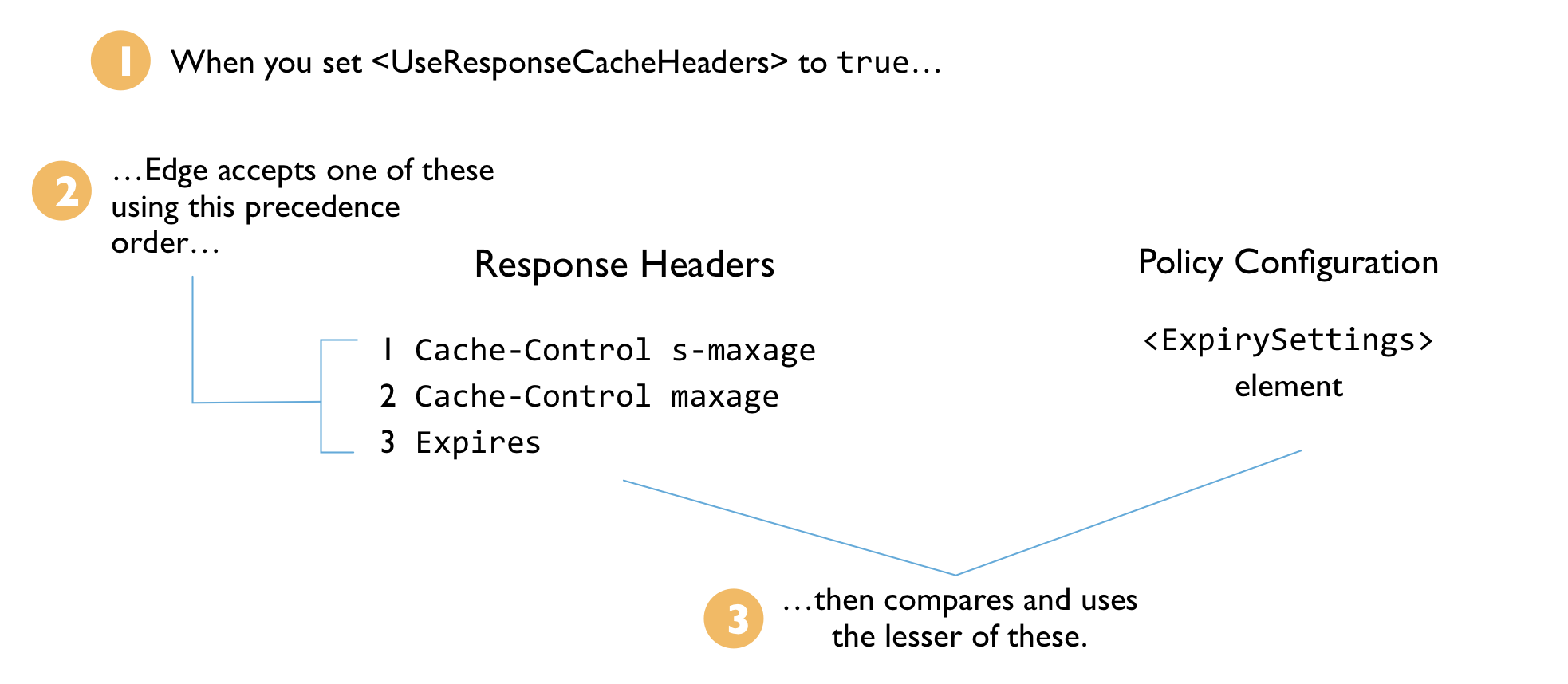
예를 들어 응답이 다음 값으로 캐시되어 있다고 가정해 보겠습니다.
Cache-Control s-maxage값 없음Cache-Control max-age값: 300Expires날짜: 3일<ExpirySettings>TimeoutInSeconds값: 600
이 경우 Cache-Control max-age 값은 <ExpirySettings> 값보다 낮고 Cache-Control s-maxage 값이 없으므로 TTL에 사용됩니다(max-age보다 우선시됨).
캐시 키 구성
캐시 채우기 정책과 같은 범용 캐시 정책과 마찬가지로 ResponseCache에서는 <CacheKey> 및 <Scope> 요소를 사용하여 캐시 항목의 캐시 키 생성을 구성합니다. ResponseCache를 사용하면 응답 값에 응답 Accept 헤더를 추가하여 캐시 키를 더 의미 있게 만들 수도 있습니다.
캐시 키 구성에 대한 일반적인 내용은 캐시 키 작업을 참조하세요. Accept 헤더 사용에 대한 자세한 내용은 <UseAcceptHeader>을 참조하세요.
캐시 암호화 정보
퍼블릭 클라우드의 에지: 캐시는 다음 위치에서만 암호화됩니다. PCI 및 HIPAA 지원 액세스할 수 있습니다 이러한 조직의 암호화는 조직 프로비저닝 중에 구성됩니다.
흐름 변수
ResponseCache 정책이 실행될 때 다음과 같은 사전 정의된 흐름 변수가 채워집니다. 흐름 변수에 대한 자세한 내용은 변수 참조를 확인하세요.
| 변수 | 유형 | 권한 | 설명 |
|---|---|---|---|
responsecache.{policy_name}.cachename |
문자열 | 읽기 전용 | 정책에 사용된 캐시 반환 |
responsecache.{policy_name}.cachekey |
문자열 | 읽기 전용 | 사용된 키 반환 |
responsecache.{policy_name}.cachehit |
부울 | 읽기 전용 | 정책 실행이 성공하는 경우 true |
responsecache.{policy_name}.invalidentry |
부울 | 읽기 전용 | 캐시 항목이 유효하지 않은 경우 true |
오류 코드
이 섹션에서는 이 정책이 오류를 트리거할 때 설정되는 오류 메시지 및 흐름 변수에 대해 설명합니다. 이 정보는 프록시에 대한 오류 규칙을 개발하는 중이라면 중요합니다. 자세한 내용은 정책 오류에 대해 알아야 할 사항 및 오류 처리를 참조하세요.
오류 코드 프리픽스
N/A
런타임 오류
이 정책은 런타임 오류를 발생시키지 않습니다.
배포 오류
이 오류는 이 정책이 포함된 프록시를 배포할 때 발생할 수 있습니다.
| 오류 이름 | 원인 | 수정 |
|---|---|---|
InvalidTimeout |
ResponseCache 정책의 <CacheLookupTimeoutInSeconds> 요소가 음수로 설정되면 API 프록시 배포가 실패합니다. |
build |
InvalidCacheResourceReference |
이 오류는 ResponseCache 정책의 <CacheResource> 요소가 API 프록시가 배포되는 환경에 존재하지 않는 이름으로 설정되는 경우에 발생합니다. |
build |
ResponseCacheStepAttachmentNotAllowedReq |
이 오류는 동일한 ResponseCache 정책이 API 프록시의 흐름 내에서 여러 요청 경로에 연결된 경우 발생합니다. | build |
ResponseCacheStepAttachmentNotAllowedResp |
이 오류는 동일한 ResponseCache 정책이 API 프록시의 흐름 내에서 여러 응답 경로에 연결된 경우 발생합니다. | build |
InvalidMessagePatternForErrorCode |
이 오류는 ResponseCache 정책에서 <SkipCacheLookup> 또는 <SkipCachePopulation> 요소에 잘못된 조건이 포함된 경우에 발생합니다. |
build |
CacheNotFound |
이 오류는 오류 메시지에 언급된 특정 캐시가 특정 메시지 프로세서 구성요소에 생성되지 않은 경우에 발생합니다. | build |
오류 변수
해당 없음
오류 응답 예시
N/A
스키마
각 정책 유형은 XML 스키마(.xsd)로 정의됩니다. 참고로 GitHub에서 정책 스키마를 사용할 수 있습니다.

